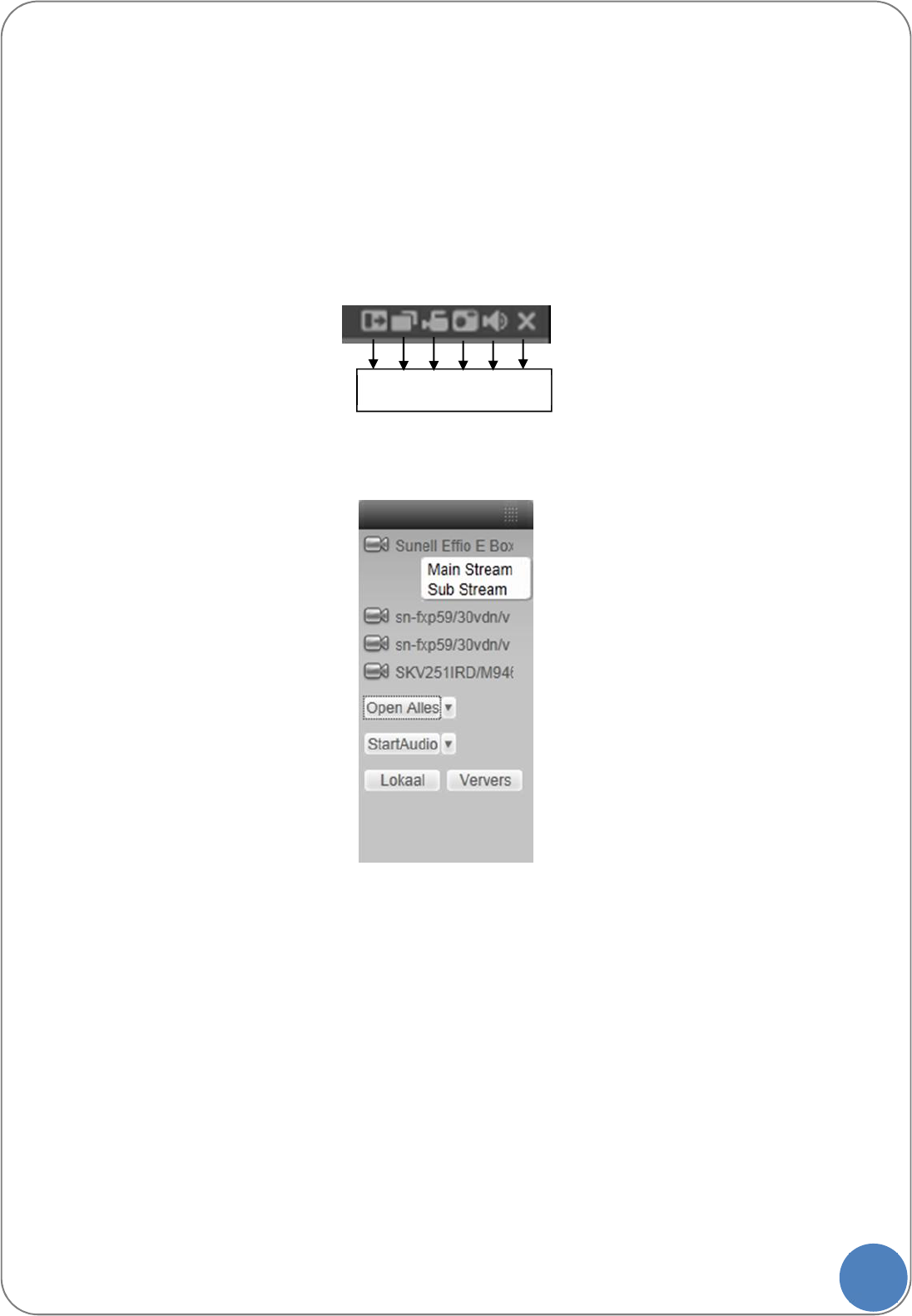o 1.Digitale zoom: Klik met de linker muistoets op deze knop en teken dan een kader in het beeld
met de linker muistoets om een gebied te selecteren waarin u wenst in te zoomen. Als u op de
rechtermuistoets klikt in het beeld wordt de digitale zoom ongedaan gemaakt.
o 2.Wijzig scherm: geef enkel deze camera weer i.p.v. mozaïek.
o 3.Lokale opname : Klik op deze toets om een lokale opname van de camera te starten op de PC.
Klik nogmaals om deze te stoppen. Zolang de opname actief is, is de toets opgelicht. Het
videobestand wordt standaard opgeslagen in de folder « c:\RecordDownload”.
o 4.Foto nemen : Telkens u klikt wordt er een foto standaard weggeschreven naar « c:\
PictureDownload ».
o 5.Audio :Zet hiermee audio aan of uit voor dit kanaal.
o 6.Sluit deze camera.
Indien u op een cameranaam gaat staan met de muis, komt er rechts van de naam een pijltje. Hier kunt u
de mainstream of de substream kiezen. De substream kan gebruikt worden om minder bandbreedte te
gebruiken daar deze een lage kwaliteit geeft, maar het beeld vloeiender zal verlopen.
Open alles: Als u hierop klikt worden alle camera’s geopend. Met het pijltje rechts van « open alles » kunt
u kiezen tussen de main stream en de sub stream.
Sluit alles: Als u hierop klikt worden alle camera’s afgesloten.
Start Audio : Hiermee kunt u de bi-directionele audio activeren. Er zijn twee opties :
o Default
o G711a
o PCM
Voor bi-directionele communicatie wordt het eerste audio kanaal gebruikt. Tijdens deze communicatie zal
de audio niet meer gecodeerd worden voor kanaal 1.
Lokaal: Via deze knop kunt u de lokale opnames die u op uw PC gemaakt hebt weergeven. De
videobestanden hebben de extensie “.dav”.
Ververs : Klik hierop om de cameralijst te verversen.